Comment synchroniser les mots de passe dans l’application Apple Passwords
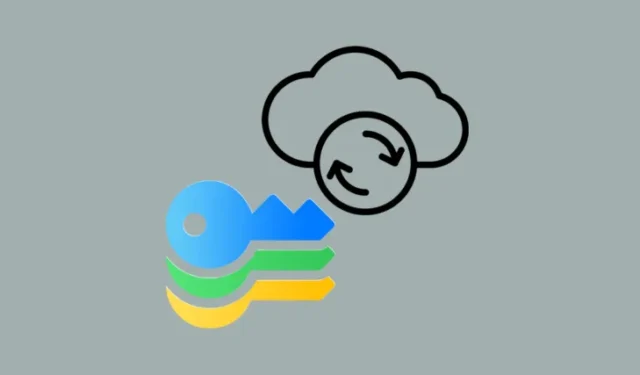
Ce qu’il faut savoir
- Pour synchroniser les mots de passe dans l’application Mots de passe d’Apple, assurez-vous d’activer les mots de passe et les trousseaux iCloud depuis Réglages > (nom du compte) > iCloud depuis votre appareil.
- Tous les mots de passe enregistrés sur l’appareil seront synchronisés avec votre iCloud et rendus disponibles dans l’application Apple Passwords.
L’application Mots de passe d’Apple, qui s’appuie sur le trousseau iCloud, vous permet d’enregistrer, de vous connecter et d’accéder à tous vos mots de passe depuis un seul et même endroit. Avec iCloud désormais disponible sur toutes les principales plateformes, vous pouvez enregistrer vos mots de passe depuis n’importe quel appareil sur iCloud et les rendre disponibles dans l’application Mots de passe d’Apple. Mais pour que cette magie opère, vous devez vous assurer que les bons paramètres sont activés. Voici comment vous en assurer.
Comment synchroniser les mots de passe dans l’application Apple Passwords
Quel que soit l’appareil que vous utilisez, si vous souhaitez que vos mots de passe soient synchronisés avec l’application Apple Passwords, vous devez activer les mots de passe et le trousseau iCloud .
Voici comment vous pouvez activer les mots de passe et le trousseau iCloud sur différents appareils.
Comment activer les mots de passe et le trousseau iCloud sur iPhone ou iPad
Pour permettre la synchronisation des mots de passe sur votre iPhone ou iPad, vous devez activer la fonction de synchronisation des mots de passe sur votre appareil. Voici comment procéder.
- Ouvrez l’application Paramètres.
- Appuyez sur votre nom et sélectionnez iCloud .
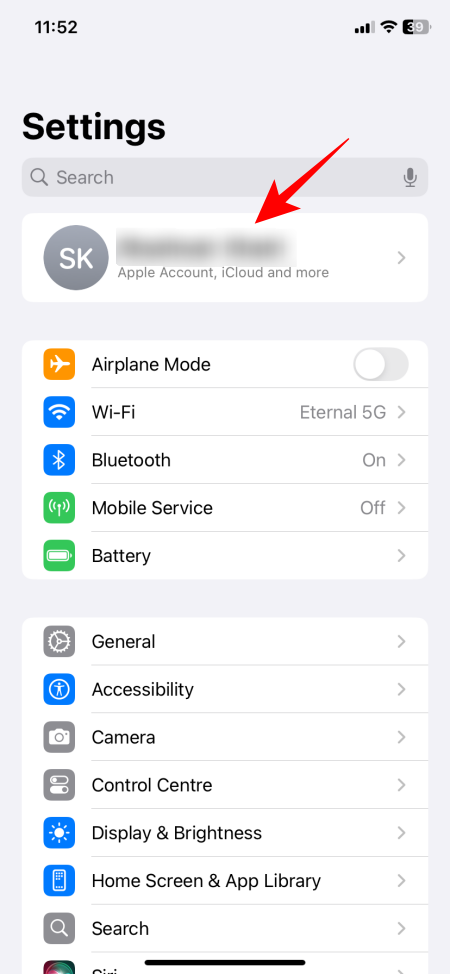
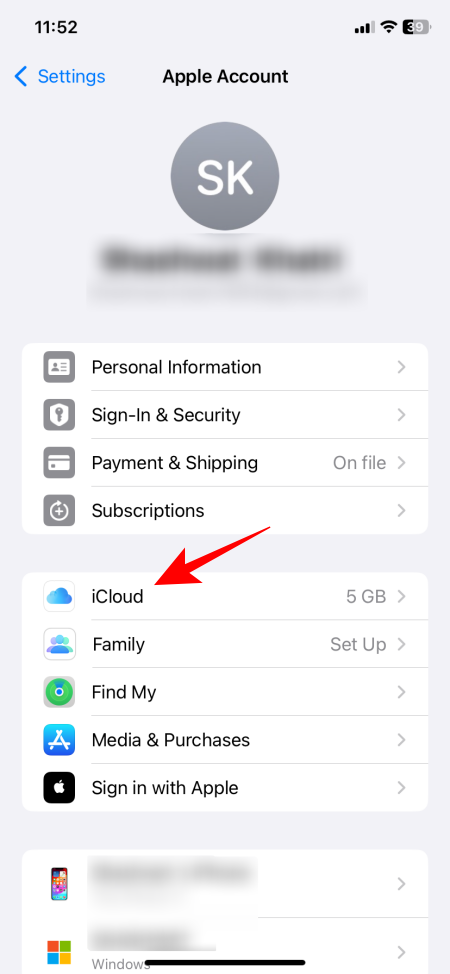
- Dans la section « Enregistré sur iCloud », sélectionnez Mots de passe (ou Mots de passe et trousseau).
- Ici, activez Synchroniser cet iPhone .
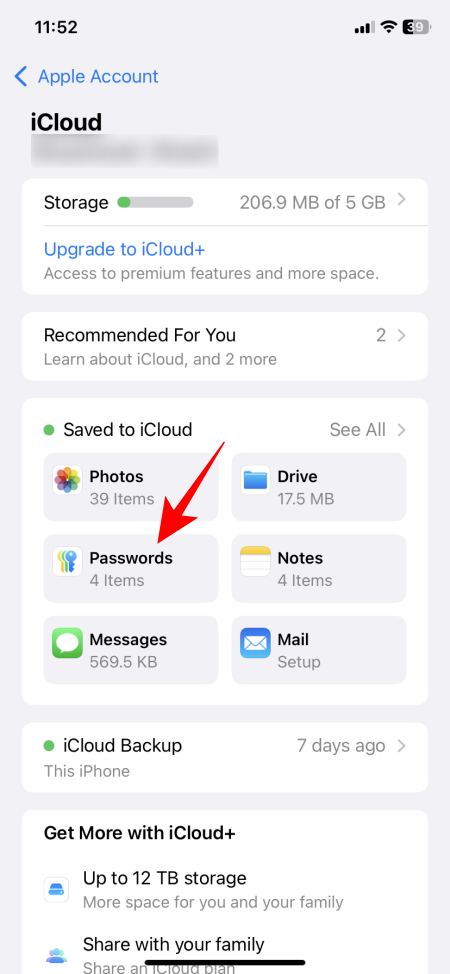
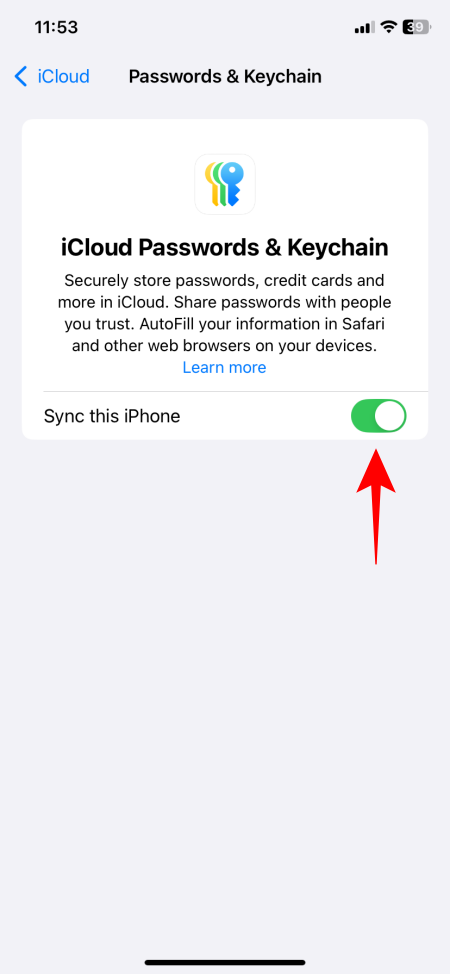
Comment activer les mots de passe et le trousseau iCloud sur Mac
Pour autoriser la synchronisation des mots de passe sur votre Mac, vous devez activer la synchronisation « Mots de passe et trousseau » sur votre appareil. Voici comment procéder.
- Sélectionnez le menu Apple et ouvrez Paramètres système (ou Préférences Système).
- Cliquez sur votre nom. Sélectionnez ensuite iCloud.
- Activer les mots de passe et le trousseau .
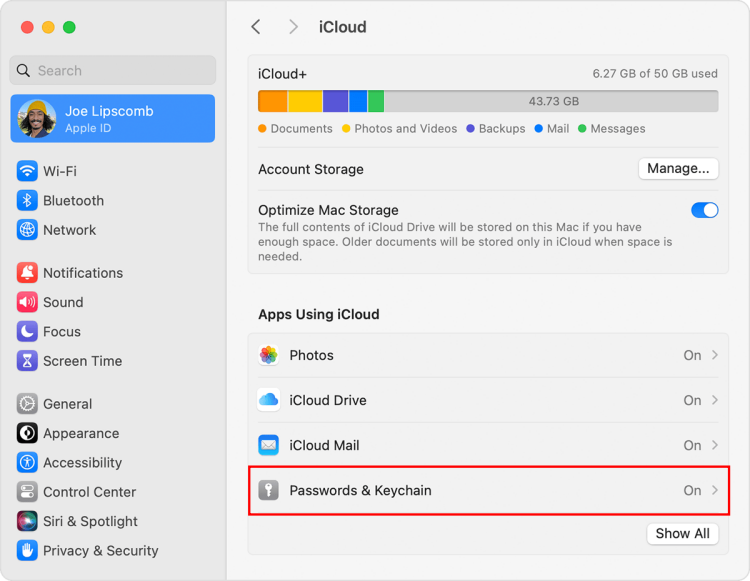
Image : Apple
Comment activer les mots de passe et le trousseau iCloud sur Windows
Pour autoriser la synchronisation des mots de passe de votre PC Windows avec votre compte Apple, vous devez l’activer dans iCloud sur votre appareil. Voici comment procéder.
- Dans l’application Windows d’iCloud, cliquez sur Mots de passe et trousseau .
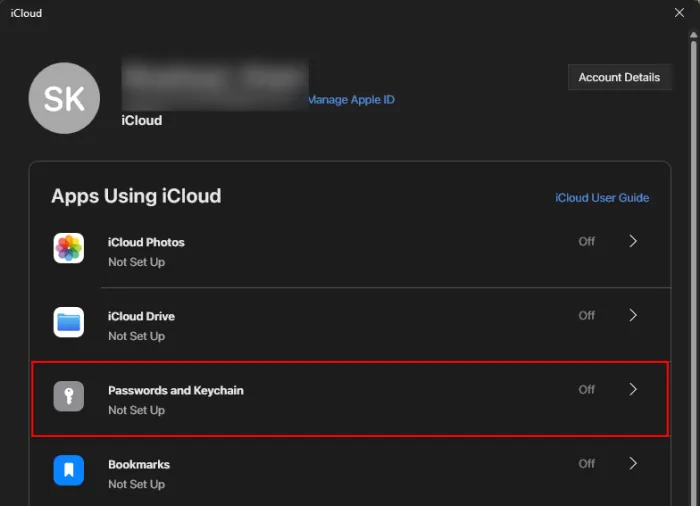
- Activez Synchroniser vos mots de passe avec l’application Mots de passe iCloud . Cliquez sur Terminé .
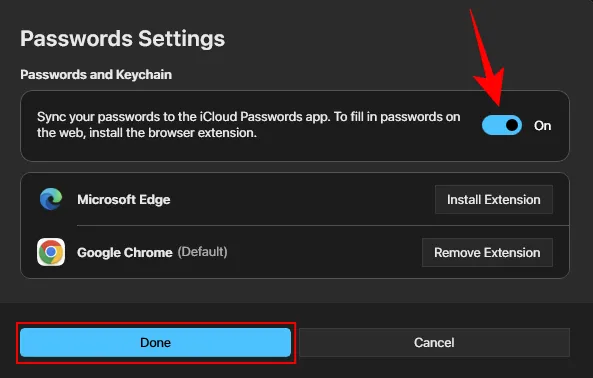
Tant que l’option de synchronisation est activée pour les mots de passe et le trousseau iCloud, tous vos mots de passe enregistrés seront disponibles sur l’application Mots de passe d’Apple.



Laisser un commentaire